Instale o WordPress: o guia essencial
Publicados: 2020-11-18Quer saber como instalar corretamente o WordPress? Você acabou de pousar no artigo certo. Neste guia, vamos mergulhar em como funciona o processo de instalação do WordPress, além de todas as diferentes maneiras como o WordPress pode ser instalado em um servidor ou mesmo em seu computador para fins de desenvolvimento.
Quando se trata de instalar o WordPress, existem várias maneiras diferentes de instalar o popular software de publicação de sites e o sistema de gerenciamento de conteúdo (CMS).
Mas antes de começarmos, é importante lembrar que o WordPress não é um aplicativo de software de desktop padrão, como o Microsoft Excel. Ele não funcionará em todo o seu potencial quando estiver sendo executado apenas no seu computador pessoal.

Em vez disso, você precisará instalar o WordPress em um servidor da web para levar seu site ao vivo para o mundo. Dito isso, existe uma maneira simples de instalar a plataforma diretamente no seu computador se você estiver planejando fazer o design e os testes do seu site em um ambiente local. Mais sobre isso daqui a pouco.
Também mostraremos os outros métodos de instalação do WordPress que permitirão que você comece a construir seu novo site imediatamente.
Por que instalar o WordPress?
A melhor razão para instalar o WordPress é porque o processo de instalação é muito rápido e fácil. Na verdade, o WordPress possui uma famosa instalação de 5 minutos.Além da velocidade de instalação do WordPress, o WordPress também é um sistema de gerenciamento de conteúdo (CMS) incrivelmente popular para sites porque é simples de usar (mesmo para iniciantes) e atende às extenuantes demandas de quase qualquer tipo de site, grande ou pequeno, incluindo:
- sites de comércio eletrônico
- Blogs
- Revistas de notícias
- Restaurantes
- Fóruns
- Pequenos negócios
- Sites corporativos
- Sites governamentais
- Sites autônomos de mídia social
- Sites de membros
- Quase qualquer outro site que você possa imaginar
Se você é novo na criação de sites com WordPress, o processo de instalação pode fazer você se sentir um pouco intimidado. Mas não se preocupe, iremos desempacotar tudo o que você precisa saber neste guia.
Eu preciso instalar o WordPress?
sim. Se você deseja ter um site WordPress, você precisará obter uma conta de hospedagem na web e instalar o WordPress lá.Por outro lado, se você quiser criar, testar e desenvolver um site WordPress em sua estação de trabalho local que só você possa ver, o WordPress precisará ser instalado localmente em seu computador.
Outra opção de usar o WordPress para construir seu site não envolve o download do software. Abordamos isso com mais detalhes em nosso artigo sobre WordPress.com vs. WordPress.org. Verifique esse artigo se ainda não o fez. Todas as respostas sobre o WordPress.com estão lá.
Para os fins deste guia, vamos nos concentrar apenas no uso do software básico WordPress.
Antes de começar: 5 coisas a fazer antes de uma instalação do WordPress
Antes de iniciar o processo de instalação, você primeiro precisará realizar algumas tarefas fáceis. Seguir essas cinco etapas irá acelerar o processo e deixar tudo pronto para funcionar.
- 1. Compre um nome de domínio
- 2. Adquira um plano de hospedagem na web (obtenha acesso a um servidor da web)
- 3. Obtenha um editor de código / texto
- 4. Obtenha um aplicativo cliente FTP / sFTP para editar arquivos em seu servidor web)
- 5. Baixe o WordPress
Vamos descompactar cada uma dessas etapas antes de instalar o WordPress.
1. Compre um nome de domínio
Para colocar seu site em funcionamento, você precisará de um nome de domínio. Você pode comprar um nome de domínio de um registrador de domínio ou de sua empresa de hospedagem ao adquirir um plano de hospedagem na web (consulte a próxima etapa).
Não tem certeza de qual nome de domínio comprar? Você terá que pensar um pouco sobre esta compra, pois será o “endereço” do seu site. Confira as dicas para encontrar um bom nome de domínio.
2. Adquira um plano de hospedagem na web (obtenha acesso a um servidor da web)
Para ter um site WordPress, você precisa de um nome de domínio e um servidor web ou host. A próxima coisa a fazer antes de instalar o WordPress é obter acesso a um servidor web. Isso geralmente significa que você precisa comprar um plano de hospedagem na web de uma empresa de hospedagem WordPress de boa reputação.
Você encontrará uma grande variedade de empresas de hospedagem na Web para escolher, mas há algumas coisas a serem lembradas. O custo não deve ser sua única consideração. Uma empresa de hospedagem na web precisa ter uma reputação sólida, se especializar em sites WordPress, fornecer suporte com conhecimento e ter importantes medidas de segurança de servidor em vigor.
O que é um servidor web?
Um servidor da web compreende o hardware e o software usados para “servir” ou hospedar vários sites. Os servidores da Web processam, armazenam e entregam as páginas do site que você cria às pessoas que procuram o seu conteúdo na Internet.
Apache é uma das opções mais usadas para o software que alimenta servidores web. Embora certamente seja possível criar seu site WordPress em seu próprio servidor usando o software Apache, é muito mais comum que os usuários do WordPress comprem contas de hospedagem que já rodam em servidores web, como Liquidweb, Nexcess ou iThemes hospedagem WordPress (lembre-se, a melhor sites não funcionam em contas de hospedagem de $ 4 / mês).
Ao escolher um provedor de hospedagem, certifique-se de que ele atenda aos requisitos específicos do WordPress antes de executar a instalação.
Os requisitos do WordPress incluem:
- Suporte para HTTPS
- MySQL v. 5.6 ou superior OU MariaDB v. 10.0 ou superior
- PHP v. 7.2 ou superior (caso contrário, você pode ver uma mensagem de erro WordPress PHP Update Required.
Depois de verificar essas informações e escolher seu provedor de hospedagem, é hora de passar para a etapa dois.
3. Obtenha um Editor de Código / Texto
Certifique-se de ter acesso a um programa de edição de texto ou código, como Coda, TextWrangler (agora BBEdit) ou até mesmo o Bloco de Notas. Um editor de texto permitirá que você abra, visualize e edite seus arquivos WordPress em texto simples, sem qualquer formatação adicionada. Isso é o que você usará para editar o código de seus arquivos WordPress.
Não se preocupe se ficar um pouco intimidado com a edição de código. Veremos exatamente o que você precisa fazer ou você pode usar outro dos métodos de instalação do WordPress que abordaremos neste artigo.
4. Obtenha um aplicativo cliente FTP / sFTP para editar arquivos em seu servidor
FTP significa protocolo de transferência de arquivos . sFTP significa protocolo de transferência segura de arquivos . Ambos representam o método usado para baixar, fazer upload e gerenciar arquivos WordPress em um servidor web.
Para instalar o WordPress manualmente, você precisará obter um aplicativo que possa fazer login e acessar os arquivos do seu servidor web, também conhecido como cliente FTP / sFTP. Alguns programas são gratuitos, como o FileZilla.
Depois de fazer download do aplicativo FTP / sFTP, você precisará se conectar ao servidor da web usando as credenciais de login fornecidas pelo host da web quando você adquiriu o plano.
5. Baixe o WordPress
Por último, você precisará baixar o WordPress. O download do WordPress incluirá todos os arquivos principais do WordPress necessários para o funcionamento de um site WordPress.

Agora você está pronto para iniciar o processo de instalação do WordPress.
5 maneiras de instalar o WordPress
Para começar a detalhar como funciona o processo de instalação do WordPress, primeiro entenda que existem cinco maneiras diferentes de realizar uma instalação do WordPress.
- Adquira um plano de hospedagem na web com uma instalação automática do WordPress.
- Use o gerenciador de arquivos em seu painel de controle de hospedagem (geralmente cPanel) para instalar o WordPress.
- Use um aplicativo de instalação do WordPress com um clique, como o Softaculous, disponível no seu host.
- Execute uma instalação manual do WordPress.
- Instale o WordPress localmente, diretamente no seu computador.
Cada uma dessas opções tem prós e contras que você precisa considerar.
Por exemplo, a opção mais simples de instalar o WordPress é encontrar um host que forneça uma instalação automática do WordPress, como uma instalação do WordPress com um clique. Mas as instalações do WordPress com um clique têm alguns problemas de segurança que você deseja evitar.
O método manual de instalação do WordPress é um pouco mais difícil e pode parecer mais intimidante para o usuário comum, mas este método de instalação do WordPress é mais seguro.
A decisão final de como instalar o WordPress depende de você.
Como instalar o WordPress: 5 métodos diferentes explicados
Na próxima seção, examinaremos cada um deles em detalhes para que você possa decidir a melhor maneira de instalar o WordPress para o seu projeto.
Então, depois que o WordPress foi instalado com sucesso, você pode começar a trabalhar construindo seu site, fiel à sua visão online.
1. Instalação automática do WordPress com o seu host da web
Há um bom número de provedores de hospedagem WordPress que oferecem a você uma instalação automática do WordPress. A instalação automática do WordPress é obviamente o método mais fácil de instalar o WordPress que você pode escolher, porque tudo que você precisa é um nome de domínio e o resto está coberto para você. Essa também é uma opção especialmente boa para novos usuários que não têm experiência em desenvolvimento web.
Se você não sabe se o seu host oferece instalações automáticas, verifique no site dele. Cada empresa que o oferece terá listado em algum lugar de seu site.
Por exemplo, Liquid Web oferece uma excelente solução Managed WordPress. Este tipo de hospedagem oferece a solução completa para sites WordPress, incluindo a instalação WordPress “feita para você”.
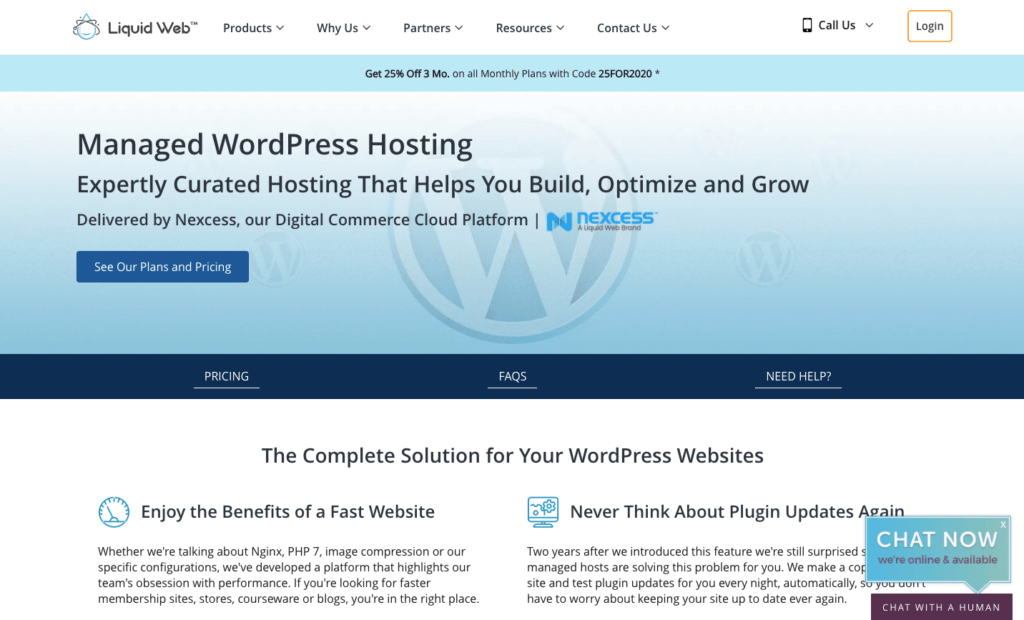
2. Instale o WordPress por meio do gerenciador de arquivos do painel de controle do Web Hosting (cPanel WordPress Install)
Para os mais experientes ou que procuram uma maneira prática de colocar o WordPress em funcionamento, considere fazer a instalação por meio do painel de controle de hospedagem na web (geralmente chamado de cPanel). Esta opção é a maneira perfeita para desenvolvedores mais experientes adaptarem o andamento do processo de instalação.
O que é cPanel?
Se você não tem certeza do que se entende por cPanel, cPanel é o painel que você provavelmente usará para fazer login no painel de controle de hospedagem. Seu provedor de hospedagem geralmente envia suas credenciais de login imediatamente após a compra do plano de hospedagem.
Depois de fazer login no cPanel, você verá um ícone do Gerenciador de arquivos. É aqui que você fará o upload dos arquivos principais do WordPress. A partir daqui, o processo é exatamente o mesmo que as instruções de instalação manual do WordPress, então pule para o # 4.
3. Instalação WordPress “One-Click” (instaladores automáticos WordPress)
A maioria dos hosts da Web oferece aplicativos de “instalação automática” para ajudá-lo a instalar rapidamente o CMS do site de sua escolha em seu servidor. O WordPress tem várias opções de instalação do WordPress com “um clique”.
Depois de fazer login no painel, ou cPanel, com suas credenciais atribuídas ao host, você verá uma seção chamada “instaladores automáticos”. Isso também pode ser chamado de “Softaculous Apps Installer”.
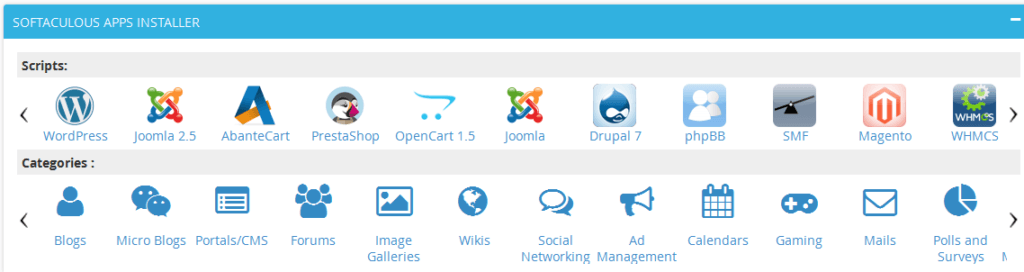
Vá para essa seção e clique no ícone do WordPress. Neste ponto, você será redirecionado para uma nova página. Aqui, você clica em “Instalar agora”. Depois de clicado, você será solicitado a fornecer o domínio onde a instalação do WordPress será aplicada.
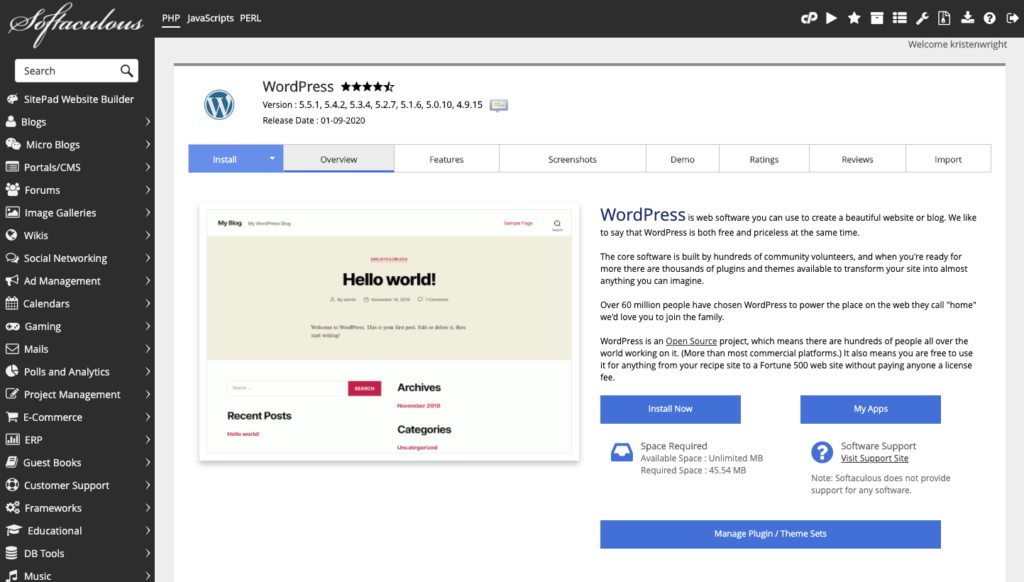
Observe que esta página deve ser muito semelhante, não importa qual instalador automático ou host cPanel você está usando.
Em “Protocolo”, você perceberá que o padrão é http. A menos que você já tenha um certificado SSL instalado em seu site, é altamente recomendável mantê-lo em http. Se você tiver um certificado SSL instalado, vá em frente e altere-o para https.
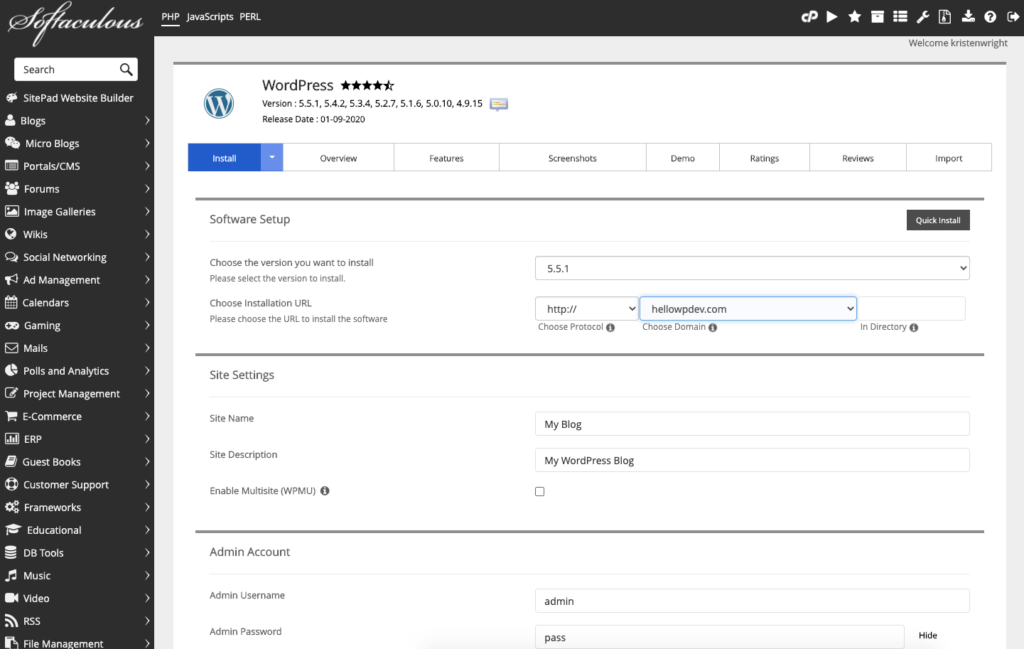
Depois disso, você será perguntado se deseja entrar em um diretório. Na maioria dos casos, deixe em branco. Isso garantirá que o WordPress seja instalado em seu domínio principal.
Em outras palavras, deixando em branco, sua instalação do WordPress irá para http://newsite.com. Se você optar por inserir um diretório, o WordPress será instalado apenas em uma parte do seu site, como http://newsite.com/articles.
Você pode ver como isso pode ser útil em certos aplicativos. Mas é provável que você queira o WordPress instalado em todo o seu domínio.
Ao acessar “Configurações do site”, você poderá inserir o nome e a descrição do seu site. Claro que você sempre pode voltar mais tarde se quiser alterá-los ou fazer atualizações.
Além disso, você precisará preencher as informações em sua página de administração.

Basta inserir um nome de usuário de administrador, senha, e-mail e qualquer outra coisa exigida pelo instalador automático que você está usando. Certifique-se de registrar o nome de usuário e a senha. Você precisará deles para fazer login no painel do WordPress após a conclusão da instalação.
Depois de fazer isso, tudo que você precisa fazer é clicar no botão mágico “Instalar”.
Depois de concluído, você poderá acessar o painel de administração do WordPress navegando para http: // newsite / com / wp-admin. Certifique-se de usar as informações de login que você acabou de configurar há pouco (veja, você precisava delas mais rápido do que pensava!).
Você pode editar os detalhes do seu administrador aqui se precisar.
4. Instale o WordPress manualmente
Com a quantidade de provedores de host que fornecem automaticamente instalações do WordPress para você, juntamente com os fáceis auto-instaladores disponíveis em seu cPanel host, você pode se perguntar por que deveria fazer uma instalação manual do WordPress.
- Aprender a instalar manualmente o WordPress é uma habilidade importante na criação da base para uma instalação segura e eficiente do WordPress.
- Embora a instalação manual possa demorar um pouco mais, ela ajuda a corrigir os problemas de segurança e “inchaço” associados ao uso de aplicativos de instalação rápida fornecidos pela maioria dos provedores de hospedagem.
1. A primeira coisa que você deseja fazer é obter um programa de FTP. Novamente, o FileZilla é uma das melhores (e grátis!) Opções que existem.
2. Baixe o WordPress. Salve o arquivo zip do WordPress em seu computador.

3. Encontre sua cópia baixada do software WordPress e use o FileZilla para carregá-la em seu diretório público, que terá a seguinte aparência: public_html.
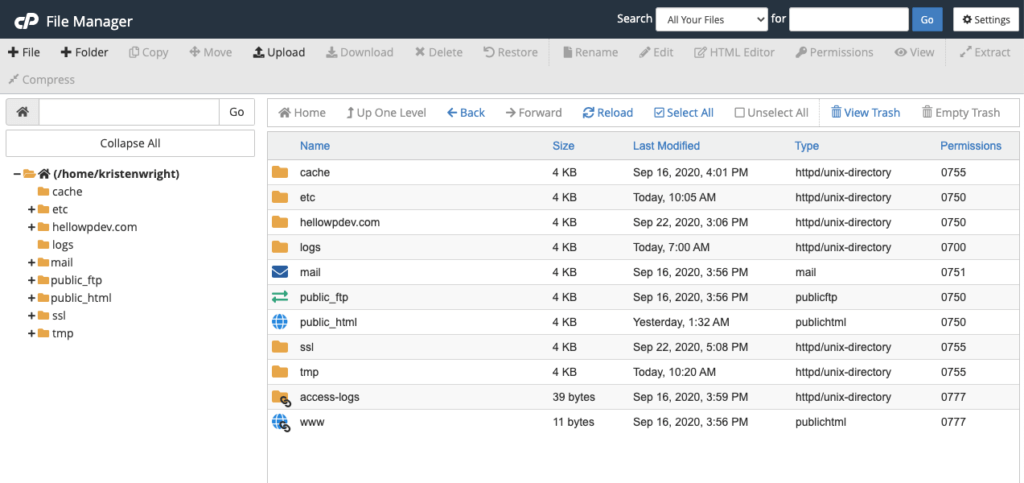
3. Após a conclusão do download do WordPress, é hora de configurar um banco de dados do WordPress para o seu novo site.
- Nome
- Nome do usuário
- Senha
- Host de banco de dados
- Prefixo da tabela
Para criar um novo banco de dados, vá até o cPanel de seu host e procure o botão que diz “Assistente de banco de dados MySQL”. Dependendo do host que você usa, o botão MySQL pode ser encontrado em vários locais diferentes. Vasculhe um pouco e você encontrará.
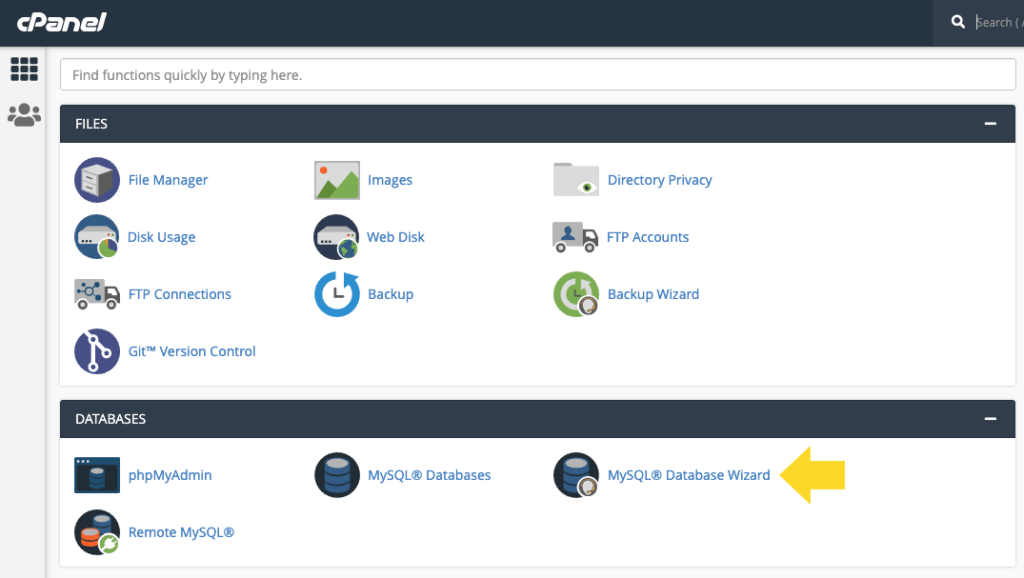
4. Depois de clicar nele, você será solicitado a inserir o nome do seu banco de dados. Feito isso, clique em “Criar banco de dados”.

5. Com seu banco de dados criado, ele solicitará que você crie um usuário para a conta MySQL. Basta preencher as informações, incluindo uma nova senha, e criar o novo usuário.
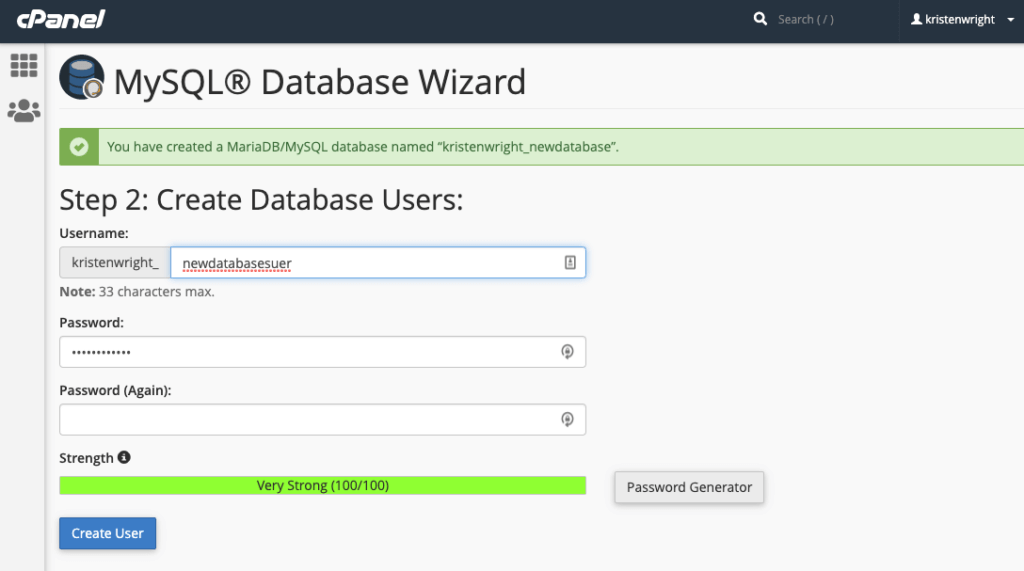
Se a nova conta de usuário for de outra pessoa que não você, certifique-se de conceder ao novo usuário acesso ao banco de dados, fornecendo a ele suas informações de login.
Na próxima página, ele perguntará sobre os privilégios que você deseja conceder ao novo usuário. Para uma conta de administrador, é sempre melhor marcar todas essas caixas.
6. Com a transferência do FTP bem-sucedida, agora você deve conseguir navegar para o seu domínio para a conclusão da instalação. Digite o seu
Se a transferência foi realmente bem-sucedida, a primeira coisa que você verá é o WordPress solicitando que você escolha o idioma em que seu site será exibido. Escolha o idioma desejado e continue.
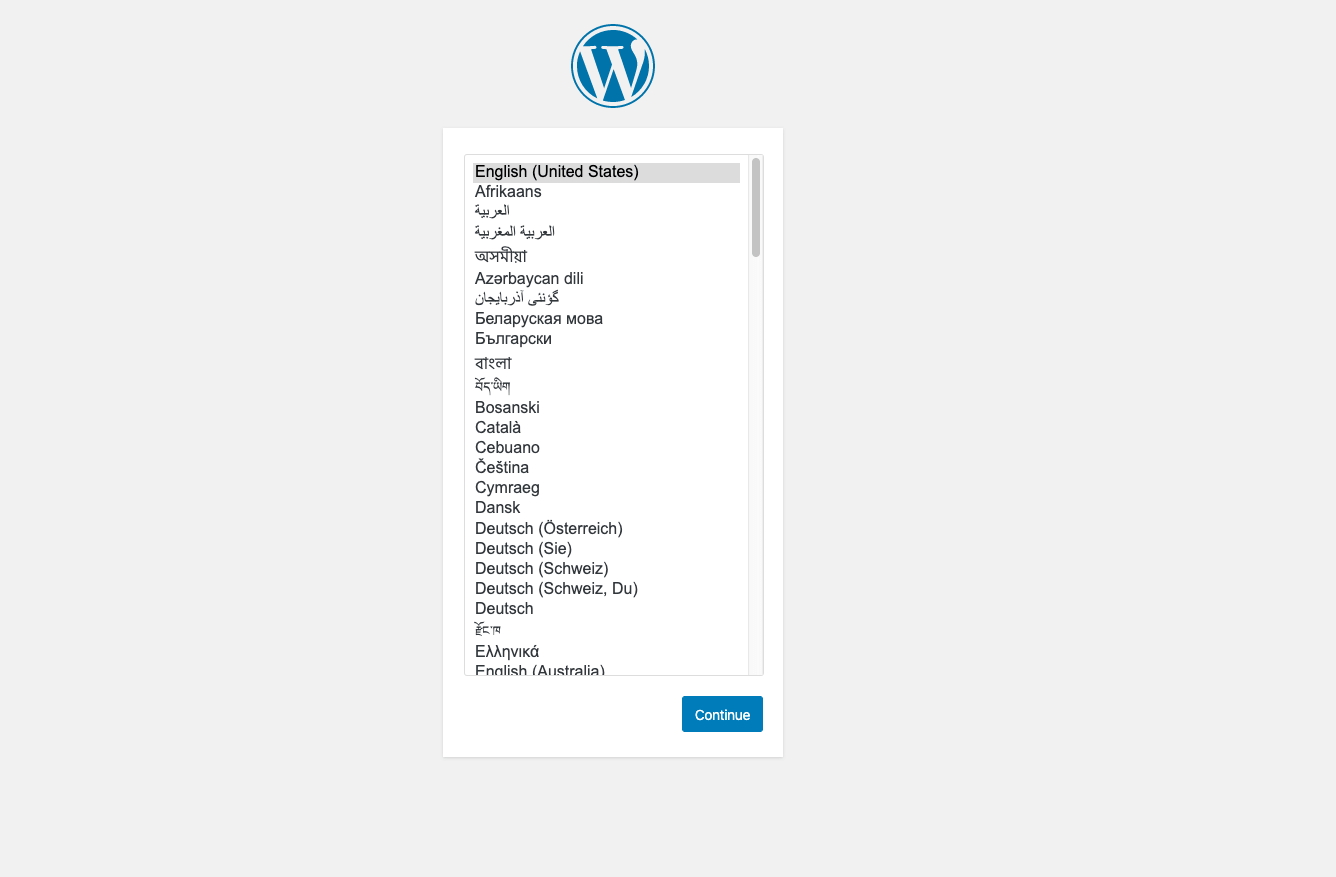
7. Depois disso, você será notificado de que o WordPress precisa de informações do banco de dados para instalar corretamente o WordPress. Agora você deve inserir as informações do seu banco de dados, incluindo:
- Nome
- Nome do usuário
- Senha
- Host de banco de dados
- Prefixo da tabela
Depois de fazer isso, vá em frente e clique no botão enviar.
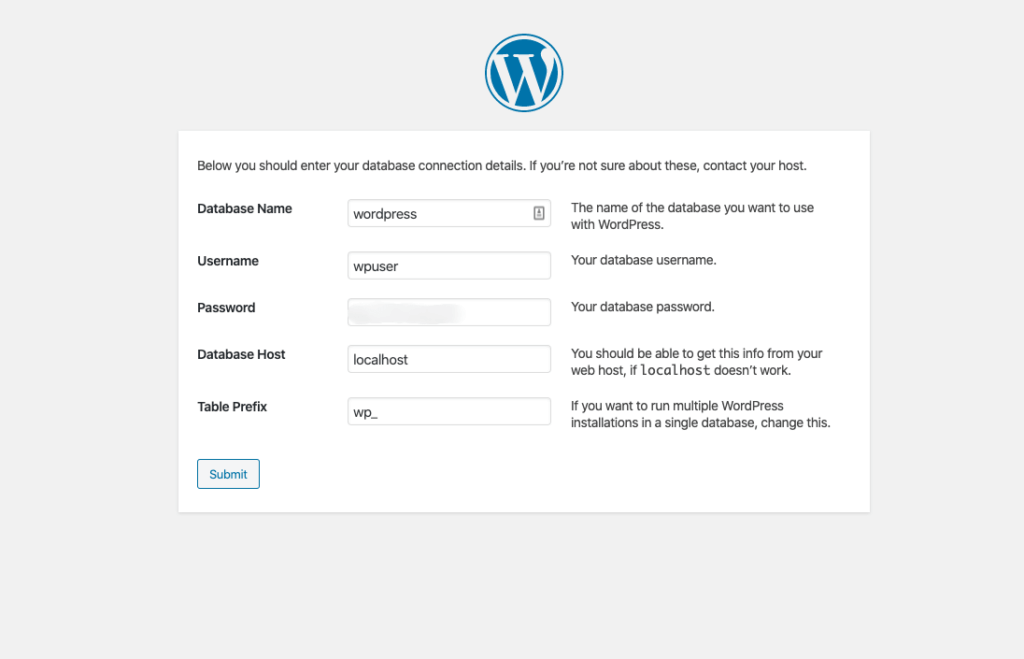
Em seguida, clique em “Executar a instalação” e você será solicitado a inserir suas informações de administrador para o WordPress. Este será o título do site, nome de usuário, senha e e-mail que você digitou anteriormente.
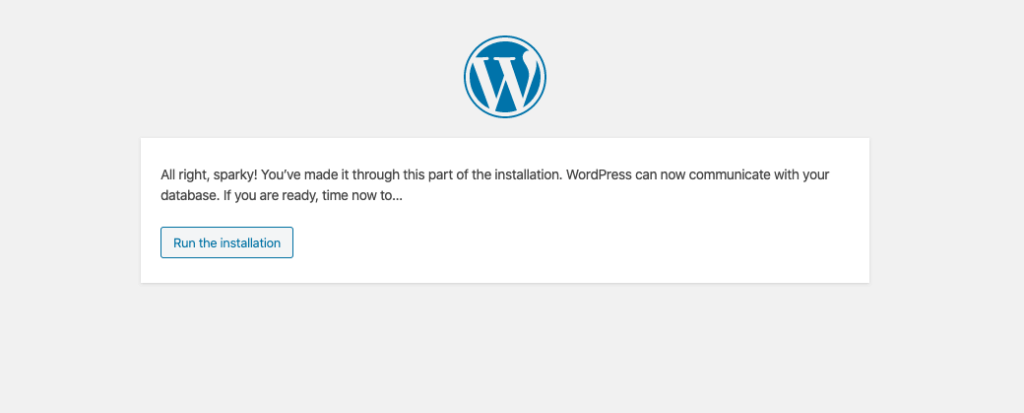
8. Você receberá uma página de boas-vindas com as informações necessárias sobre o site. Isso inclui o título do site, nome de usuário e senha do administrador, e-mail e visibilidade do mecanismo de pesquisa.
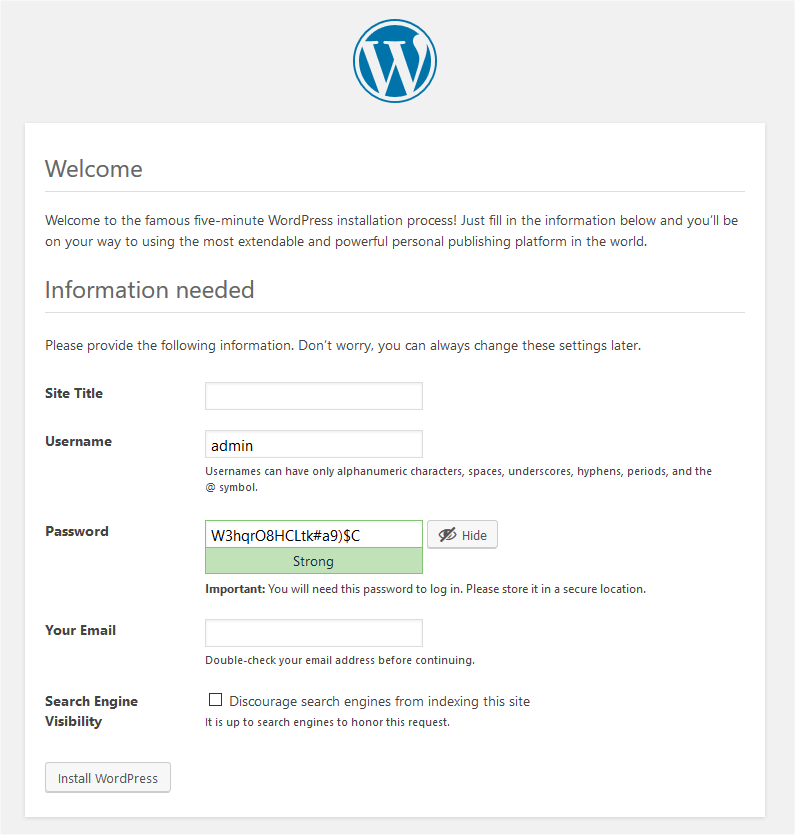
- Para o título do site, inseriremos “Meu Site WordPress”, mas qualquer título funcionará.
- O nome de usuário será o nome de usuário desejado e usaremos a senha gerada pelo WordPress para senha.
- Digite seu endereço de e-mail para o seu e-mail.
- Por último, se você deseja atrair usuários, deixe a visibilidade do mecanismo de pesquisa desmarcada para que seu site seja indexado. (Talvez você queira desativar essa configuração ao construir seu site. Só não se esqueça de ativá-la novamente.)
9. Agora, clique em Instalar WordPress. Sua instalação manual do WordPress agora está concluída. Parabéns!
5. Instale o WordPress localmente
A quinta opção de instalação é colocar o WordPress diretamente na estação de trabalho local com um aplicativo de servidor localhost.
Se você não estiver familiarizado com o termo localhost em redes de computadores, é como dizer “este computador”. Localhost é o nome padrão utilizado para estabelecer uma conexão direta com seu computador usando a rede de endereços de loopback.
O endereço IP padrão do endereço de loopback é 127.0.0.1, que é usado pelos desenvolvedores para testar diferentes programas em suas estações de trabalho locais sem que as informações sejam enviadas a outros usuários da Internet.
Instalar o WordPress localmente é uma maneira útil de fazer uma instalação do WordPress se você estiver procurando testar aplicativos que ainda não estão prontos para o resto do mundo ver. Instalar o WordPress localmente oferece uma versão “offline” do seu site que não requer internet para funcionar.
As instalações locais do WordPress não são tão comuns, mas você pode estar interessado em fazê-lo por razões que façam sentido para você. Quem somos nós para te impedir? Em vez disso, mostraremos exatamente como fazer isso.
Apenas tenha em mente que, embora você seja capaz de construir um site que funcione totalmente em todos os sentidos, os únicos olhos que poderão vê-lo serão os que olharão para o monitor do seu computador.
Como instalar o WordPress localmente no Windows
Seguindo essas etapas, você terminará com um aplicativo local funcional do WordPress em sua máquina com Windows.
- Visite Apache Friends, baixe e instale o XAMPP em sua estação de trabalho local.
- Execute o arquivo após o download (é um arquivo grande, por isso pode demorar um pouco para ser baixado) e execute o instalador do XAMPP.
- Clique em todos os prompts que surgirem.
- Escolha os componentes que você está instalando. Ao instalar o XAMPP e o WordPress, você não precisa de todos eles. Além dos componentes necessários, basta escolher MySQL e phpMyAdmin.
- Deixe a pasta de instalação definida como padrão.
- Na tela seguinte, desmarque a caixa que pede para você instalar o Bitnami para XAMPP. Você não precisa disso para este aplicativo.
- Clique em Avançar e você está pronto para instalar.
- Assim que a instalação for concluída, vá em frente e inicie o painel de controle.
- Apache e MySQL são necessários para uma instalação adequada do XAMPP e do WordPress. Você poderá iniciar ambos a partir do painel de controle do XAMPP.
- Depois de iniciá-los, você notará que o status fica verde.
- Teste para ver se seu servidor local funciona entrando em um navegador e navegando para http: // localhost /. Se isso foi feito corretamente, você terá um servidor XAMPP funcionando em seu PC. Agora você precisa ter um site WordPress rodando no XAMPP.
- Navegue até C: // xampp (ou algo semelhante) para acessar a pasta onde você instalou seu aplicativo do XAMPP. Na pasta, localize a subpasta htdocs.
- Dentro dessa subpasta, crie uma nova pasta para o seu site de teste. O nome dado à pasta será o subnome que você usa para acessar o seu site (http: // localhost / myfoldername).
- Extraia o arquivo zip baixado para WordPress nessa subpasta.
- Faça login no painel de controle do XAMPP e inicie o phpMyAdmin.
- Na parte superior, clique em bancos de dados para criar seu banco de dados WordPress.
- Digite um nome e clique em criar.
- Acesse o seu site (http: // localhost / myfoldername), onde agora você deve ver o instalador do WordPress.
- Quando os detalhes do banco de dados forem solicitados, use o nome do banco de dados que você criou no phpMyAdmin como Nome do banco de dados. Para o nome de usuário, use a palavra raiz. Deixe a senha em branco.
- Conclua o restante da instalação do WordPress.
Você terminou e agora deve ver sua instalação em execução em seu host local.
Como instalar o WordPress localmente no Mac
Os usuários de Mac também podem fazer instalações locais do WordPress. Algumas das etapas diferem de uma instalação do Windows.
- Baixe o MAMP.
- Quando o download for concluído, inicie o assistente de instalação. Observe que você não precisa instalar a versão Pro. Use a versão gratuita clicando na pasta cinza.
- Após a instalação, vá para o controlador MAMP para iniciar seu servidor.
- Inicie o phpMyAdmin clicando em Abrir WebStart.
- Descompacte o arquivo baixado para WordPress e coloque a pasta dentro da pasta raiz do documento no MAMP.
- Renomeie esta pasta com o nome do seu site WordPress de teste.
- Crie seu banco de dados WordPress usando phpMyAdmin no painel de controle do MAMP.
- Adicione um nome para o seu banco de dados e, em seguida, adicione as credenciais do banco de dados ao arquivo wp-config.php.
- Execute a instalação do seu aplicativo WordPress acessando o link http: // localhost / myfoldername.
As etapas restantes são idênticas a uma instalação do Windows WordPress.
Como instalar localmente no Linux
Para instalar localmente no Linux, você desejará usar o XAMPP e seguir as mesmas etapas detalhadas sobre como instalar o WordPress na instalação do Windows acima. Embora possa haver pequenas diferenças no processo, você deve ser capaz de navegar por eles sem muitos problemas.
Como instalar no Ubuntu
Para instalar o WordPress localmente no Ubuntu, você precisa estar trabalhando em um computador executando o Ubuntu Server 16.04 LTS enquanto também executa um servidor Apache2.
Para realizar a instalação do WordPress, use o seguinte comando:
sudo apt update
sudo apt install wordpress php libapache2-mod-php mysql-server php-mysql
Se você ainda não instalou o MySQL, será solicitada uma senha para o usuário raiz do MySQL. Sinta-se à vontade para deixar o campo vazio.
Em seguida, você precisa criar o site Apache para sua instalação. Você pode criar /etc/apache2/sites-available/wordpress.conf usando essas linhas para configurar o Apache para WordPress.
Habilite o site usando:
sudo a2ensite wordpress
Ative a regravação de URL com:
sudo a2enmod reescrever
Recarregue o Apache2 com:
sudo service apache2 reload
Em seguida, precisamos criar o banco de dados MySQL usando este código para configurar o banco de dados.
Para configurar seu aplicativo WordPress para usar o banco de dados, abra /etc/wordpress/config-localhost.php e escreva as linhas na parte inferior desta página: https://ubuntu.com/tutorials/install-and-configure-wordpress# 4-configurar-banco de dados
Em seguida, habilite seu MySQL usando:
sudo serviço mysql start
E você está quase terminando.
Para configurar o WordPress, acesse seu navegador e insira http: // localhost / yoursitename. Você será solicitado a fornecer o título do site, nome de usuário, senha e e-mail.
Agora você poderá fazer login no painel do WordPress em http: //localhost/yoursitename/wp-login.php e começar a criar seu site local.
Instale o WordPress e agora você está pronto para começar a trabalhar
Não importa qual método você escolha para instalar o WordPress, agora é quando o verdadeiro trabalho começa: fazer seu novo site projetado, publicado e divulgado para o mundo.
Mas antes de ir mais longe, certifique-se de iniciar seu projeto corretamente, baixando e instalando o melhor plug-in de backup do WordPress e o plug-in de segurança do WordPress para proteger e proteger seu site.
A segurança da Web nunca foi tão importante como hoje. Seu site precisa de ferramentas robustas que irão manter os dados seguros e seu site com backup completo em todos os momentos, caso você precise restaurá-lo.
Aproveite a sua nova instalação do WordPress! Este é o seu futuro sucesso online.
Kristen tem escrito tutoriais para ajudar os usuários do WordPress desde 2011. Normalmente, você pode encontrá-la trabalhando em novos artigos para o blog do iThemes ou desenvolvendo recursos para o #WPprosper. Fora do trabalho, Kristen gosta de fazer um diário (ela escreveu dois livros!), Fazer caminhadas e acampar, cozinhar e aventuras diárias com sua família, na esperança de viver uma vida mais presente.

